
วิธีบันทึกหน้าจอ iPhone ฟรีและวิธีการใช้งาน
สำหรับพวกเราที่รักเทคโนโลยีและหลงใหลในเทคโนโลยีของเรา คอมพิวเตอร์และระบบปฏิบัติการปกติเราชอบ บันทึกกิจกรรม หลายอย่างที่เราทำ บนหน้าจอสำหรับ แบ่งปันวิดีโอ กับเพื่อน เพื่อนร่วมงาน หรือเพื่อนร่วมงานจากบางที่ โซเชียลเน็ตเวิร์กหรือระบบส่งข้อความ. อย่างไรก็ตาม เมื่อพูดถึงการทำงานเดียวกันบน .ของเรา โทรศัพท์มือถือซึ่งมักจะไม่ค่อยมีใครรู้จักมากนัก ด้วยเหตุนี้ วันนี้เราจะมาพูดถึงวิธีการ “บันทึกหน้าจอของ iPhone”.
และเราจะมุ่งเน้นไปที่ วิธีแอปเปิ้ลอย่างเป็นทางการซึ่งนอกจาก ประกันฟรี. ดังนั้นเราจะตรวจสอบการบันทึกสิ่งที่เราทำและสิ่งที่เกิดขึ้นบนหน้าจอ iPhone ของเราในบางจุด เพื่อจัดเก็บและแชร์กับผู้อื่น ไม่ใช่เรื่องยากสำหรับใคร.

และเช่นเคย ก่อนที่จะเจาะลึกลงไปในสิ่งพิมพ์ปัจจุบันนี้ในประเด็นที่เกี่ยวข้องกับอุปกรณ์พกพาของ Appleและเฉพาะเจาะจงมากขึ้นบน iPhone เพื่อเรียนรู้วิธี “บันทึกหน้าจอของ iPhone”เราจะปล่อยให้ผู้ที่สนใจลิงก์ไปยังบางส่วนของเรา โพสต์ที่เกี่ยวข้องก่อนหน้านี้ กับอุปกรณ์เหล่านี้ เพื่อให้พวกเขาทำได้อย่างง่ายดาย ในกรณีที่พวกเขาต้องการเพิ่มหรือเสริมความรู้เกี่ยวกับมัน เมื่ออ่านเอกสารนี้เสร็จแล้ว:
“แม้ว่า Apple ได้เปิดระบบนิเวศของตนขึ้นอย่างมากในช่วงไม่กี่ปีที่ผ่านมาโดยการเพิ่มตัวเลือกการปรับแต่งจำนวนมาก แต่ก็ยังห่างไกลจากการนำเสนอตัวเลือกเช่นเดียวกับ Android ในแง่นี้ หากท่านต้องการทราบ วิธีใส่วิดีโอวอลเปเปอร์บน iOSนี่คือวิธีการทำ " วิธีใส่วิดีโอเป็นวอลเปเปอร์บน iPhone



บันทึกหน้าจอ iPhone ฟรี: บทช่วยสอน 2022
วิธีบันทึกหน้าจอ iPhone ฟรี
ดังที่เราได้กล่าวไว้ในตอนต้นว่า การดำเนินการนี้ กวดวิชาเล็ก ๆ น้อย ๆเราจะได้รับคำแนะนำทั้งหมดจาก ข้อมูลอย่างเป็นทางการ นี้ Apple พัสดุในของคุณ ส่วนสนับสนุนอย่างเป็นทางการ สำหรับผลิตภัณฑ์และอุปกรณ์ของคุณ ในกรณีนี้ iPhone. แม้ว่าจะเป็นที่น่าสังเกตว่ามันใช้งานได้โดยไม่มีปัญหาสำหรับ บันทึกหน้าจอสัมผัส iPhone, iPad หรือ iPodเท่ากัน
มีดังต่อไปนี้ ขั้นตอนการสอนง่ายๆ เพื่อดำเนินงานนี้ให้สำเร็จ:
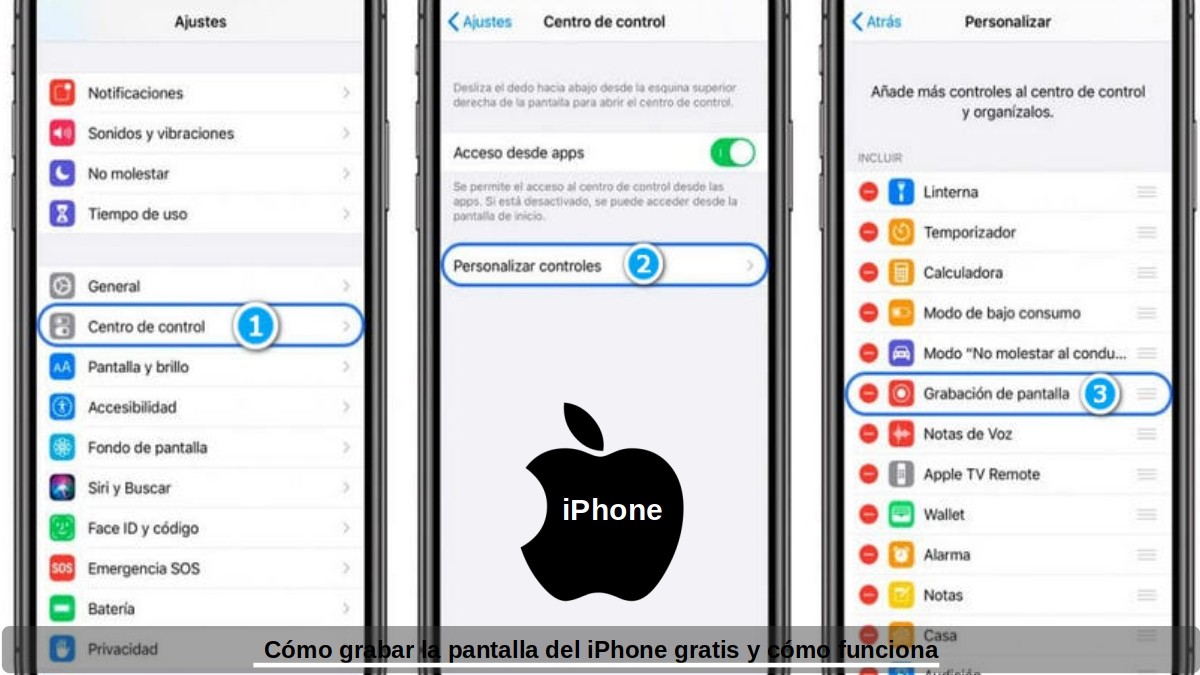
ขั้นตอนเบื้องต้นเพื่อเปิดใช้งานฟังก์ชั่นบันทึกหน้าจอ
- เราปลดล็อกหน้าจออุปกรณ์มือถือ iPhone ของเรา
- เราค้นหาและกดปุ่ม การตั้งค่า ของระบบปฏิบัติการ
- เราเลือกตัวเลือกศูนย์ควบคุมแล้วดำเนินการต่อด้วยตัวเลือกปรับแต่งการควบคุม
- เราค้นหาและทำเครื่องหมายตัวเลือกการบันทึกหน้าจอโดยกดสัญลักษณ์ "+" ข้างๆ ในกรณีที่ไม่ได้เลือกไว้ก่อนหน้านี้
- และเราเสร็จสิ้น ตรวจสอบว่าได้เพิ่มลงในศูนย์ควบคุมมือถือแล้ว
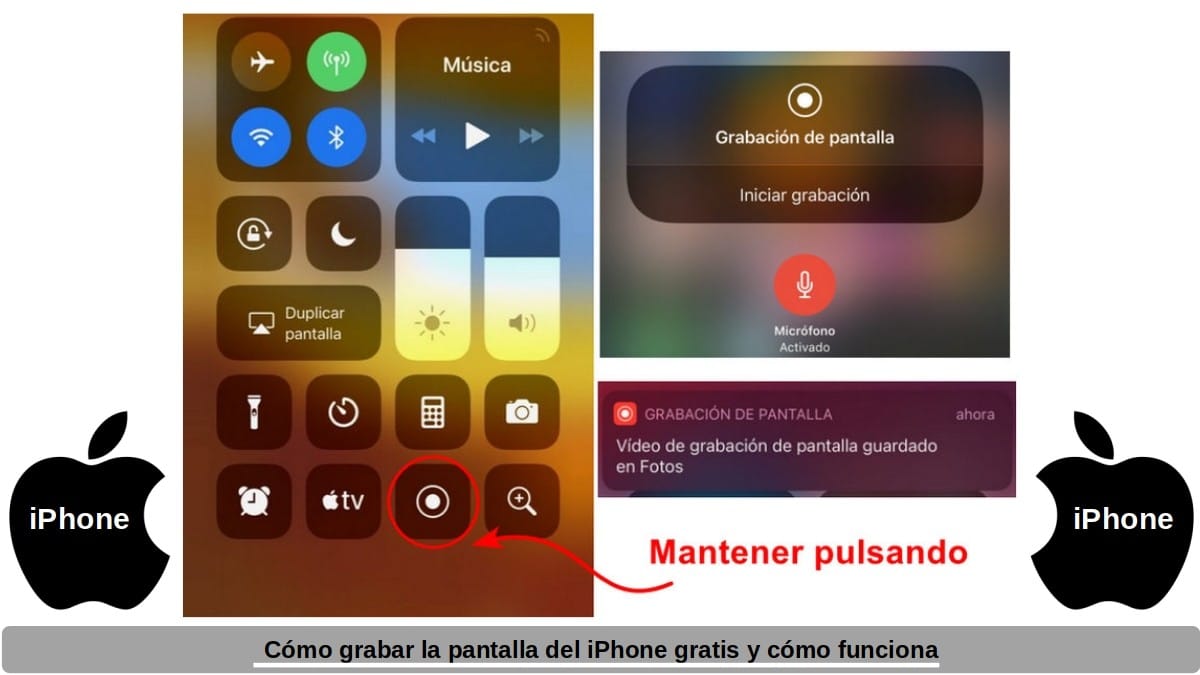
ขั้นตอนที่จำเป็นในการใช้ฟังก์ชั่นบันทึกหน้าจอ
- เราเปิดศูนย์ควบคุมของ iPhone หรือ iPod touch หรือ iPad
- เรากดปุ่มบันทึกสีเทาค้างไว้แล้วกดไอคอนไมโครโฟนหากต้องการ
- เราเริ่มการบันทึกโดยกดข้อความ "เริ่มการบันทึก" และรอให้การนับถอยหลังสามวินาทีปรากฏขึ้น
- เพื่อสิ้นสุดการบันทึก เราต้องเปิดศูนย์ควบคุมและกดปุ่มบันทึกสีแดง นอกจากนี้ยังสามารถทำได้โดยแตะที่แถบสถานะสีแดงที่ด้านบนของหน้าจอแล้วแตะเพื่อหยุดการบันทึก แถบสถานะนี้มักจะระบุระยะเวลาของการบันทึกปัจจุบัน และในกรณีที่ไม่ปรากฏขึ้น (แสดง) เราสามารถกลับไปที่ Control Center แล้วกดปุ่มบันทึกอีกครั้งเพื่อหยุดการบันทึก
- ในการเข้าถึงการบันทึก เราต้องเปิดแอพ Photos และเลือกการบันทึกหน้าจอ ทำหรือต้องการจากที่มีอยู่
ดังจะเห็นได้ว่าสิ่งเหล่านี้ ขั้นตอนง่ายๆ พวกเขาสามารถอย่างสมบูรณ์แบบ ทำให้ชีวิตเราง่ายขึ้นในช่วงเวลาของ บันทึกวิดีโอ มีหรือไม่มีเสียงของสิ่งต่าง ๆ ที่เรียบง่ายและมีประโยชน์เช่น a เรื่องราวสถานะหรือโพสต์ของ Instagram, WhatsApp หรือ TikTok ของผู้ติดต่อและคนรู้จักของเราหรือ โทรปกติหรือแฮงเอาท์วิดีโอจาก Facetime, WhatsApp หรือ Telegram ที่เรามีกับญาติอันเป็นที่รักหรือการศึกษาหรือการติดต่องานที่สำคัญ ไม่ว่าเราต้องการวิดีโอ เป็นความทรงจำ หรือเป็นหลักฐานของการสื่อสารดังกล่าว

ข้อมูลอย่างย่อ
สั้นๆ ชัวร์ อุปกรณ์พกพา Apple, นั่นคือ iPhone จะยังคงเป็นเวลานานหนึ่งใน ที่ดีที่สุดและมีชื่อเสียงที่สุดในตลาด. สำหรับสิ่งนี้และอื่น ๆ การรู้เคล็ดลับหรือลูกเล่นเพื่อให้ได้ผลลัพธ์ที่เป็นประโยชน์จะเป็นสิ่งที่น่าพึงพอใจและใช้งานได้จริงเสมอ ไม่ว่าจะเป็นเรื่องที่ยากหรือเรียบง่าย เช่น หัวข้อที่เรากล่าวถึงในวันนี้: “บันทึกหน้าจอของ iPhone”. ดังนั้นไปและนำไปปฏิบัติและดำเนินการของคุณ บันทึกการทดสอบครั้งแรก.
สุดท้ายนี้ เราหวังว่าเอกสารนี้จะเป็นประโยชน์กับทุกคน «Comunidad. และถ้าคุณชอบ อย่าลืมแสดงความคิดเห็นที่นี่และแชร์กับผู้อื่นบนเว็บไซต์ ช่อง กลุ่มหรือชุมชนที่คุณโปรดปรานบนเครือข่ายสังคมออนไลน์หรือระบบการส่งข้อความ นอกจากนี้อย่าลืมเยี่ยมชม .ของเรา หน้าแรก เพื่อสำรวจข่าวสารเพิ่มเติมและเข้าร่วม กลุ่มอย่างเป็นทางการของ เฟสบุ๊ค.
de nuestra web»